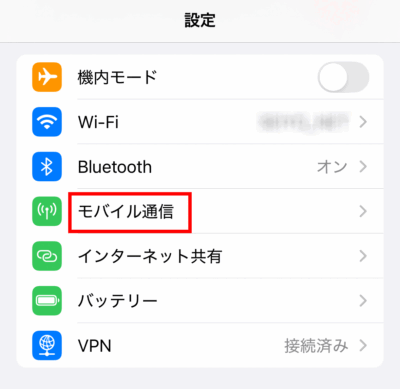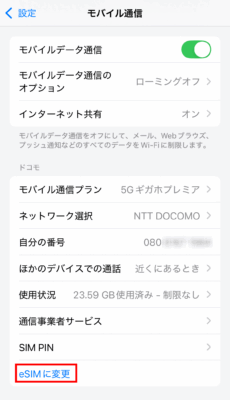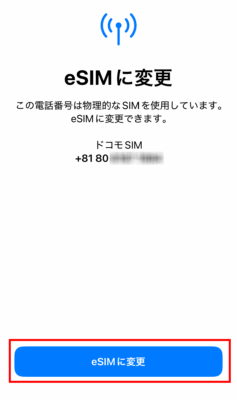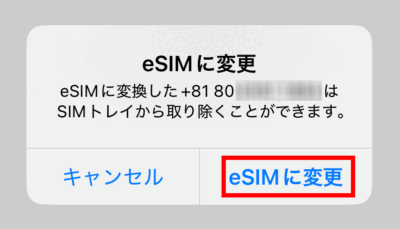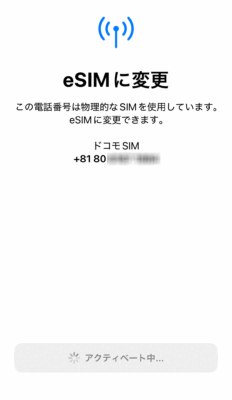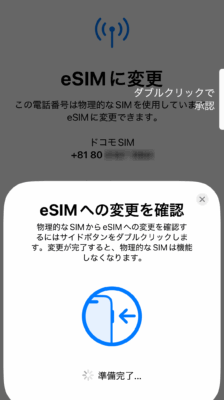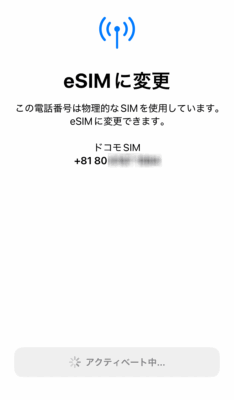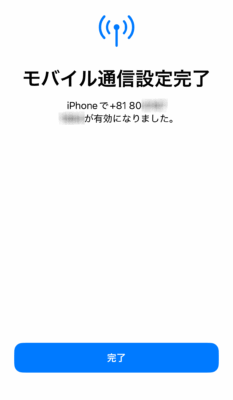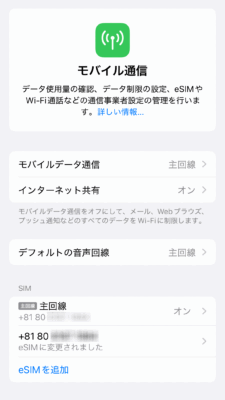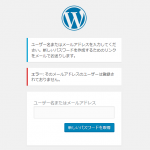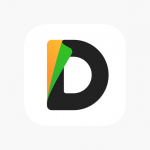docomo(ドコモ)やau、ソフトバンク、楽天、格安と様々な携帯電話会社がありますが、iPhoneを使っているのであれば、同じ方法で物理SIMからeSIMに変更することが出来ます。
はじめに
iPhone17から物理SIMがなくなりeSIMのみの対応となりましたね。
SIMからeSIMに変更するのに何かよくわからない不安があったのでメモとしてアップさせて頂きました
注意事項
iPhone XS、iPhone XS Max、iPhone XR以降でないとこの方法ではできません。
準備使用
- Wi-Fi環境で行います
- 物理SIMカードを取り出すピン(なければクリップなど)
を準備します。
物理SIMカードからeSIMにしよう
iPhone17にするために、先に現在のiPhoneをeSIMにしてみました
設定→モバイル通信をタップします。
下の方にある「eSIMに変更」をタップします。
現在利用している電話番号が表示され、「eSIMに変更」と出るので問題がなければタップします。
確認で
eSIMに変換した 「電話番号」はSIMトレイから取り除くことができます。
と出るので「eSIMに変更」をタップします。
この電話番号は物理的なSIMを使用しています。
eSIMに変更できます。
の下にアクティベート中と一瞬だけ表示されいます。
eSIMへの変更を確認
物理的なSIMからeSIMへの変更を確認するにはサイドボタンをダブルクリックします。変更が完了すると、物理的なSIMは機能しなくなります。
と表示されてるので
サイドボタンをダブルクリックして承認します。
再度アクティベート中となりますが体感的に1分ほどかかった印象でした。
モバイル通信設定完了
iPhoneで「電話番号」が有効になりました
と表示されるので、これでeSIMに変更されました。
設定→モバイル通信を見てみると、eSIMに変更されましたと表示が出ております。
物理SIMカードを抜こう
最後に物理SIMカードを抜いて、iPhoneを再起動し、友人や家族にショートメッセージを送信してもらい問題なく受信できれば設定完了です。
これでiPhone17が来ても怖くないですね